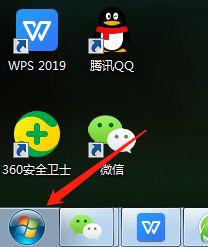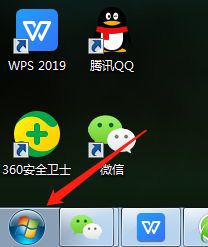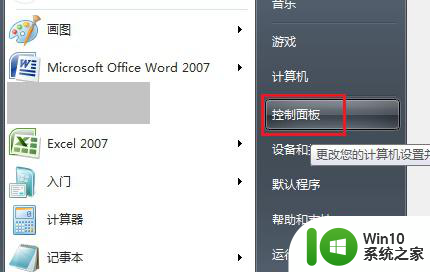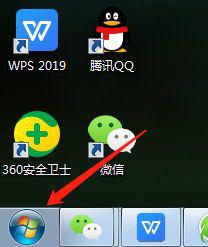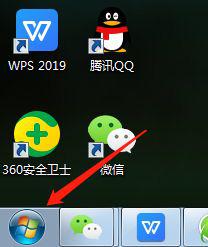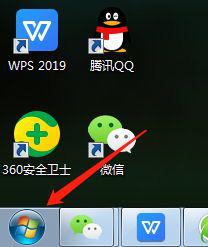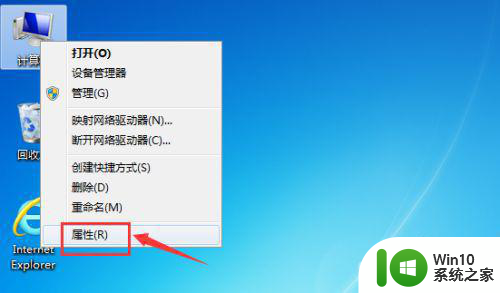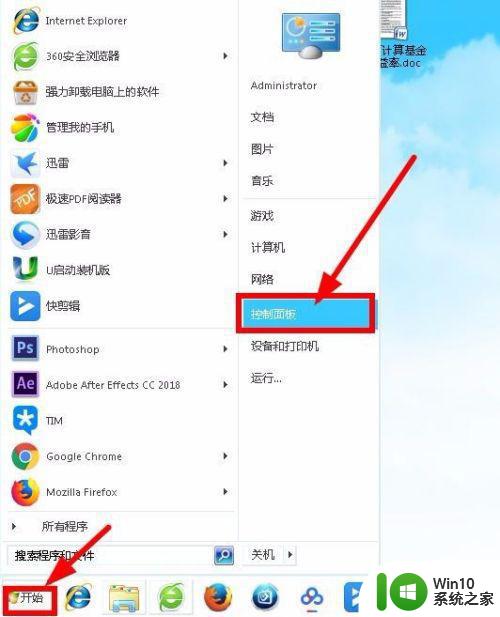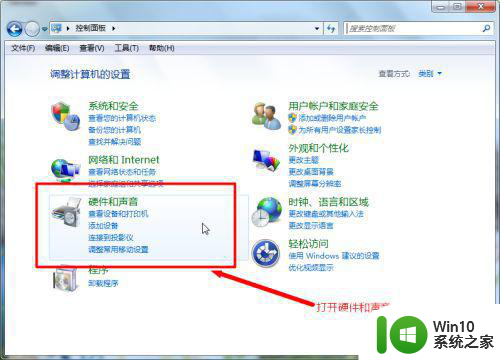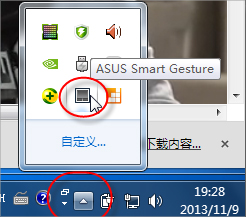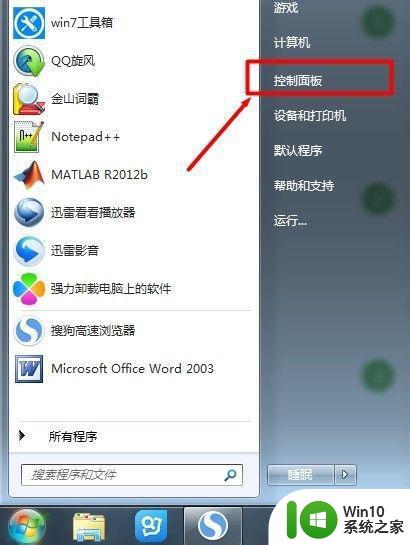win7戴尔笔记本电脑怎么关闭触摸板 win7戴尔笔记本电脑触摸板关闭方法
更新时间:2024-04-06 10:38:17作者:yang
Win7系统的戴尔笔记本电脑在使用过程中,触摸板的操作可能会带来一些不便,特别是在使用外接鼠标时,那么如何关闭Win7戴尔笔记本电脑的触摸板呢?以下是一种简单有效的方法:在桌面上找到“计算机”图标,右键点击并选择“管理”,在“服务和应用程序”中找到“服务”,找到“触摸键盘和手写板服务”,双击进入将“启动类型”改为“禁用”,最后点击“确定”即可完成关闭操作。通过这种方法,我们可以在需要时快速关闭触摸板,提升我们的使用体验。
具体方法:
1、首先点击左下角的开始,在开始中找到控制面板选项并点击进入。
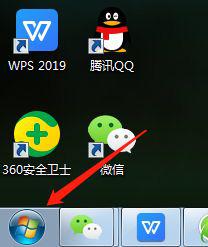
2、在控制面板中找到设备管理器,并点击鼠标和其他指针设备。
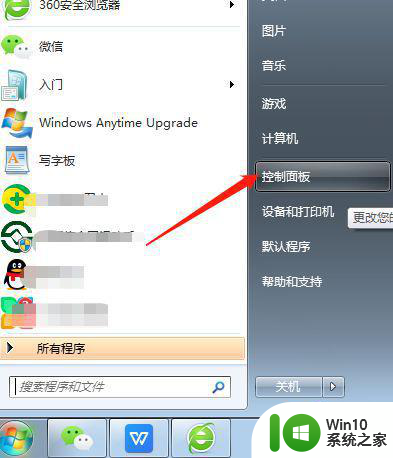
3、在鼠标和其他指针设备中找到并点击Dell Touchpad,然后点击鼠标右键选禁用即可。

4、还有一种方法是同时按住Fn键和F3键,就可禁用触控板。
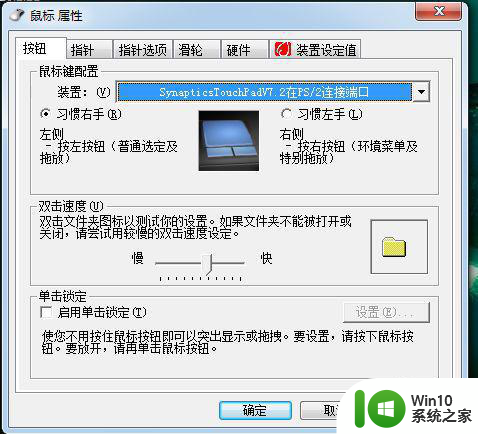
以上就是win7戴尔笔记本电脑怎么关闭触摸板的全部内容,有遇到相同问题的用户可参考本文中介绍的步骤来进行修复,希望能够对大家有所帮助。